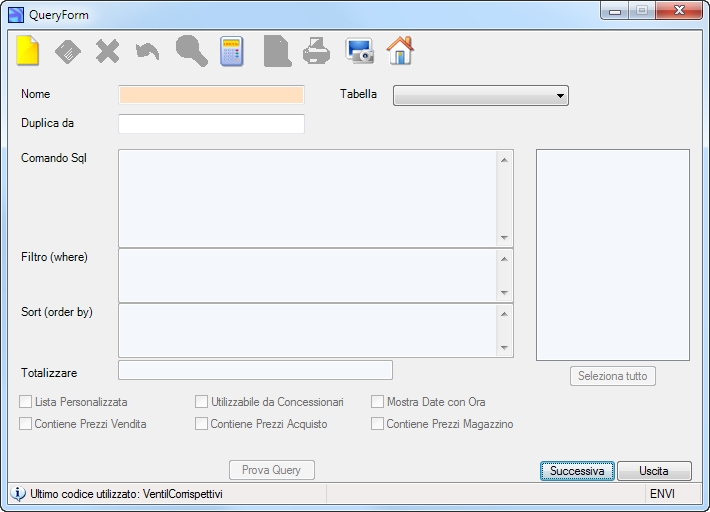
UTILITY > Editor Query
L'editor Query consente la costruzione di specifiche interrogazioni (denominate liste) che costituiscono uno degli strumenti più potenti e flessibili del sistema di gestione del database e che consentono all'utente di definire criteri di ricerca e selezione nel database secondo le esigenze del momento.
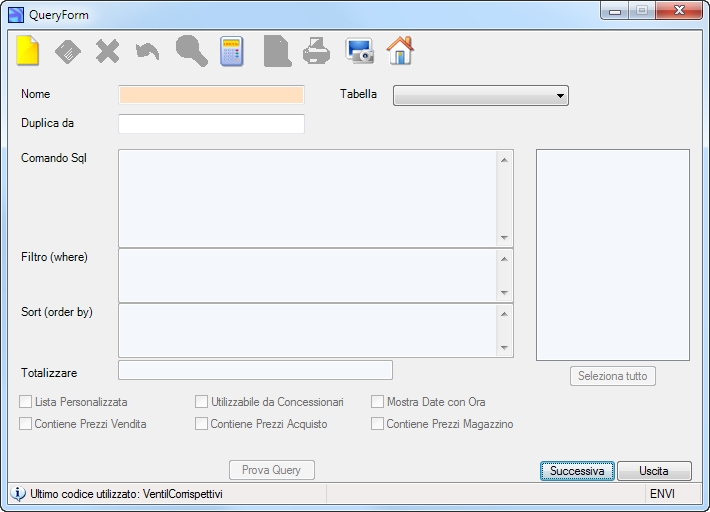
| Campo | O | Descrizione |
| Nome | • | Indicare il nome desiderato per il salvataggio della lista. |
| Tabella | • | Opzionare la tabella nella casella a discesa. |
| Duplica da | Indicare il nome e la tabella della lista già registrata dalla quale si desidera attingere le informazioni per l'inserimento di cui sopra. Verrà così proposta a video l'intera query. |

Per ottenere una lista come sopra riportato occorre indicare quanto segue nei relativi campi:
| Campo | O | Descrizione |
| Comando Sql | Indicare la seguente sintassi per creare l'istruzione: - digitare SELECT - scrivere il nome delle colonne della tabella, ovvero trascinare con il mouse uno per uno i nomi che compaiono sulla destra intercalati tranne l'ultimo da una virgola - scrivere FROM CLIENTI ovvero - cliccando sul bottone |
|
| Filtro (where) | Indica il filtro da applicare alla tabella e nell'esempio sopra riportato si desidera ottenere una tabella di tutti i clienti, demandando all'interrogazione futura della
lista l'applicazione di un filtro per ottenere per esempio i soli clienti della provincia di Milano. Ora, se si desidera ottenere già tale lista, occorre indicare: WHERE PROVINCIA = MI |
|
| Sort (order by) | Indica il tipo di ordinamento e dato che si desidera ottenere l'ordinamento per ragione sociale anziché per codice indicheremo: ORDER BY RAGIONESOCIALE |
|
| Totalizzare | Indicare il nome di una colonna da totalizzare con la Lista. | |
| Lista Personalizzata | Opzionare
il segno di spunta se trattasi di una Vs. lista personalizzata. Operando in tal modo, nel caso di aggiornamento delle procedure, questa lista non verrà sovrascritta ma manterrà vincoli e parametri da Voi impostati. |
|
| Utilizzabile da Concessionari | Opzionare
il segno di spunta se trattasi di una lista utilizzabile dall'utente Concessionario. Nota: con tale lista non risultano attivi i tasti di ANTEPRIMA |
|
| Mostra Date con Ora | Opzionare il segno di spunta per visualizzare le date con l'ora. | |
| Contiene prezzi Vendita | Opzionare il segno di spunta nel caso la lista contenga dei prezzi di vendita e si desidera che tale lista non venga visualizzata dall'utente non abilitato. | |
| Contiene prezzi Acquisto | Opzionare il segno di spunta nel caso la lista contenga dei prezzi di acquisto e si desidera che tale lista non venga visualizzata dall'utente non abilitato. | |
| Contiene prezzi Magazzino | Opzionare il segno di spunta nel caso la lista contenga dei prezzi di magazzino e si desidera che tale lista non venga visualizzata dall'utente non abilitato. | |
|
|
Cliccare sul bottone per eseguire la prova della query. |